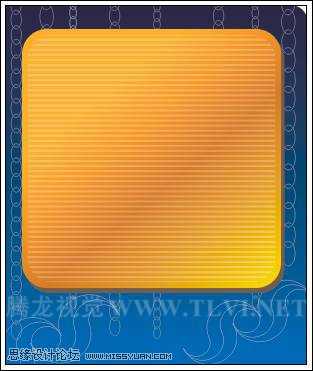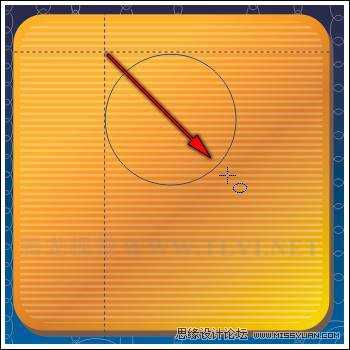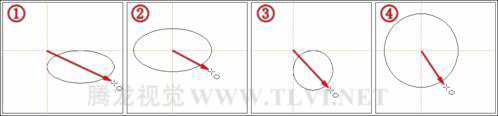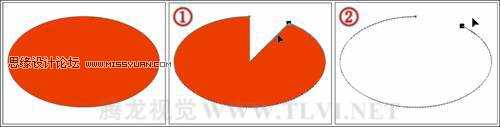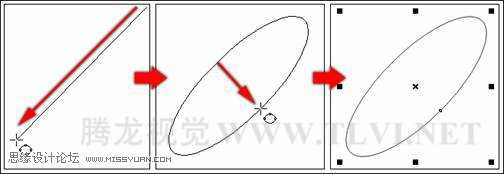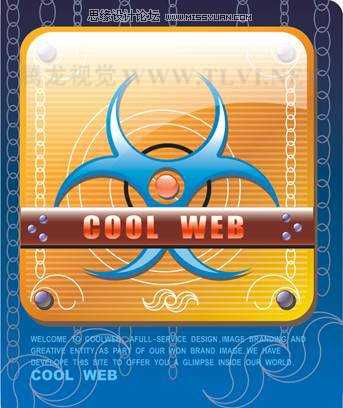在这篇教程里,我们将学会如何利用CorelDRAW椭圆工具绘制椭圆和圆形,教程比较基础,希望大家通过本教程,更好地掌握椭圆工具的使用。推荐过来,希望对大家有所帮助。
制作步骤如下:
(1)运行CorelDRAW,执行“文件”→“打开”命令,打开本书附带光盘\Chapter-02\“背景及图标外形.cdr”文件。如图2-19所示。
图2-19 打开光盘文件
(2)使用 “椭圆”工具,在绘图页面中确定绘制椭圆的位置,单击并沿对角线的方向拖动鼠标,绘制椭圆图形。
“椭圆”工具,在绘图页面中确定绘制椭圆的位置,单击并沿对角线的方向拖动鼠标,绘制椭圆图形。
(3)在释放鼠标左键之前,按住键盘上的键不放,将创建椭圆转变为圆形,然后释放鼠标左键再释放键盘上的键,从而创建圆形。如图2-20所示。
图2-20 绘制圆形
提示:我们也可以通过以下几种方式建立椭圆或圆形,如图2-21所示。
①以对角线方式绘制椭圆。使用“椭圆”工具,在绘图页面中单击并沿对角线的方向拖动鼠标,在合适的位置释放鼠标,即可创建椭圆形。
②从中心点开始绘制椭圆。使用“椭圆”工具,将光标定位在绘图页面需要绘制椭圆形中心的位置上,按住键不放,沿对角线方向拖动鼠标到合适位置。用户需要注意先松开鼠标再松开键,才能圆满完成以中心点绘制椭圆的操作。
③绘制圆形。在绘图页面中单击并拖动鼠标绘制椭圆的同时,按住键盘上的键不放,创建出圆形。
④以中心点绘制圆形。参照以中心点绘制椭圆的方法,在绘制椭圆的同时按住键盘上的键不放,拖动鼠标将以中心点创建圆形。
图2-21 椭圆及圆形的创建方法
(4)按下键盘上的键,撤消上一步骤的操作。
(5)执行“文件”→“导入”命令,导入本书附带光盘\Chapter-02\“图标装饰图形.cdr”文件。并将其放置到绘图页面中相应的位置。
图2-27 导入光盘文件
2.4.2 修改椭圆为弧形或饼形
对绘制好的椭圆形,可以快捷地将其形状修改成弧形或者饼形。读者可以通过手动调整,或者单击属性栏中的按钮来完成椭圆的修改。
(1)使用 “椭圆”工具,按住键盘上的键,绘制圆形。然后参照图2-28所示,设置其属性栏参数,将其创建为弧形对象。
“椭圆”工具,按住键盘上的键,绘制圆形。然后参照图2-28所示,设置其属性栏参数,将其创建为弧形对象。
图2-28 绘制椭圆
提示:单击属性栏上的 “饼形”按钮。这样椭圆将自动变成饼形,然后再根据需要调整节点的位置,另外,单击属性栏上的
“饼形”按钮。这样椭圆将自动变成饼形,然后再根据需要调整节点的位置,另外,单击属性栏上的 “顺时针/逆时针弧形或饼形”按钮,可以更改弧形或者饼形的绘制方向。
“顺时针/逆时针弧形或饼形”按钮,可以更改弧形或者饼形的绘制方向。
(2)此外,使用 “形状”工具,对椭圆的起始点的位置进行调整,也可得到饼形或弧形。在使用“形状”工具,拖动椭圆起始点调整图形时,当鼠标在椭圆的外围时,椭圆将变为弧形;当鼠标在椭圆内侧进行拖动调整时,将得到饼形。如图2-29所示。在拖动鼠标调整过程中,按住键盘上的键不放,可以每次15°的角度展开饼形或弧形。
“形状”工具,对椭圆的起始点的位置进行调整,也可得到饼形或弧形。在使用“形状”工具,拖动椭圆起始点调整图形时,当鼠标在椭圆的外围时,椭圆将变为弧形;当鼠标在椭圆内侧进行拖动调整时,将得到饼形。如图2-29所示。在拖动鼠标调整过程中,按住键盘上的键不放,可以每次15°的角度展开饼形或弧形。
图2-29 创建饼形和弧形
(3)参照绘制弧形和饼形操作方法,绘制出其他弧形和饼形图形。然后通过按下键盘上的键,调整图形的顺序到标志图形的下方,如图2-30所示。
(4)读者也可以通过执行“文件”→“导入”命令,导入本书附带光盘\Chapter-02\“装饰线条.cdr”文件,然后调整图形的位置及顺序。
图2-30 导入光盘文件
2.4.3 使用“3点椭圆”工具
“3点椭圆”工具的使用方法及功能特点都与“3点矩形”工具相似。在接下来的操作中将对其使用方法和操作技巧进行详细讲叙。
(1)在“椭圆”工具展开的工具栏中,选择 “3点椭圆”工具,在绘图页面上定义椭圆形的起点位置。单击并拖动鼠标到合适位置,确定椭圆的中心线。该中心线从椭圆的中心点穿过,从而决定了椭圆的宽度。释放鼠标,与中心线相垂直移动鼠标。预览椭圆效果满意后,单击鼠标确定。如图2-31所示。
“3点椭圆”工具,在绘图页面上定义椭圆形的起点位置。单击并拖动鼠标到合适位置,确定椭圆的中心线。该中心线从椭圆的中心点穿过,从而决定了椭圆的宽度。释放鼠标,与中心线相垂直移动鼠标。预览椭圆效果满意后,单击鼠标确定。如图2-31所示。
图2-31 创建3点椭圆工具
提示:使用“3点椭圆”工具,在绘图页面上单击并拖动鼠标的同时,加按键,可限制绘制椭圆的中心线以每次15°度的角度增量变化,使读者能够精确的控制椭圆的倾斜角度。
(2)此外,按住键单击鼠标确定一个点并拖出任意方向线段,释放鼠标确定圆的第二个点,单击鼠标左键松开键即可绘制出圆形。
(3)再次执行“文件”→“导入”命令,导入本书附带光盘\Chapter-02\“高光及其他装饰图形.cdr”文件,然后调整图形的位置。如图2-32所示。
图2-32 导入光盘文件
(4)最后再添加其他装饰图形和文字信息,完成本实例的制作,如图2-33所示。读者可以打开本书附带光盘\Chapter-02\“椭圆工具.cdr”文件进行查阅。
图2-33 完成效果
教程结束,以上就是利用CorelDRAW椭圆工具绘制椭圆和圆形过程,之前不会的同学可以跟着一起制作,相信大家看完之后都应该学会如何绘制椭圆和圆形,谢谢大家观看本教程!
CorelDRAW,椭圆,圆形
免责声明:本站文章均来自网站采集或用户投稿,网站不提供任何软件下载或自行开发的软件! 如有用户或公司发现本站内容信息存在侵权行为,请邮件告知! 858582#qq.com
稳了!魔兽国服回归的3条重磅消息!官宣时间再确认!
昨天有一位朋友在大神群里分享,自己亚服账号被封号之后居然弹出了国服的封号信息对话框。
这里面让他访问的是一个国服的战网网址,com.cn和后面的zh都非常明白地表明这就是国服战网。
而他在复制这个网址并且进行登录之后,确实是网易的网址,也就是我们熟悉的停服之后国服发布的暴雪游戏产品运营到期开放退款的说明。这是一件比较奇怪的事情,因为以前都没有出现这样的情况,现在突然提示跳转到国服战网的网址,是不是说明了简体中文客户端已经开始进行更新了呢?
更新日志
- 小骆驼-《草原狼2(蓝光CD)》[原抓WAV+CUE]
- 群星《欢迎来到我身边 电影原声专辑》[320K/MP3][105.02MB]
- 群星《欢迎来到我身边 电影原声专辑》[FLAC/分轨][480.9MB]
- 雷婷《梦里蓝天HQⅡ》 2023头版限量编号低速原抓[WAV+CUE][463M]
- 群星《2024好听新歌42》AI调整音效【WAV分轨】
- 王思雨-《思念陪着鸿雁飞》WAV
- 王思雨《喜马拉雅HQ》头版限量编号[WAV+CUE]
- 李健《无时无刻》[WAV+CUE][590M]
- 陈奕迅《酝酿》[WAV分轨][502M]
- 卓依婷《化蝶》2CD[WAV+CUE][1.1G]
- 群星《吉他王(黑胶CD)》[WAV+CUE]
- 齐秦《穿乐(穿越)》[WAV+CUE]
- 发烧珍品《数位CD音响测试-动向效果(九)》【WAV+CUE】
- 邝美云《邝美云精装歌集》[DSF][1.6G]
- 吕方《爱一回伤一回》[WAV+CUE][454M]